
パソコンのデータを復旧させたい場合は、まずデータを紛失した原因をはっきりさせることが大切です。なぜなら、パソコンのデータを紛失する原因はひとつではなく、復旧方法が原因ごとに異なるからです。
また、データの紛失原因がわからない状態であれこれいじってしまうのもやめておいたほうがよいでしょう。誤った操作をしたり触れてはいけない場所に触れてしまったりしてデータの復旧ができなくなるおそれがあります。早めに業者に相談してデータ復旧を依頼しましょう。
本記事では、データを紛失したパソコンの状態やそれにともなう適切な対処法について解説します。以下を参考にデータ紛失の原因を探し出し、正しい対処をおこないましょう。
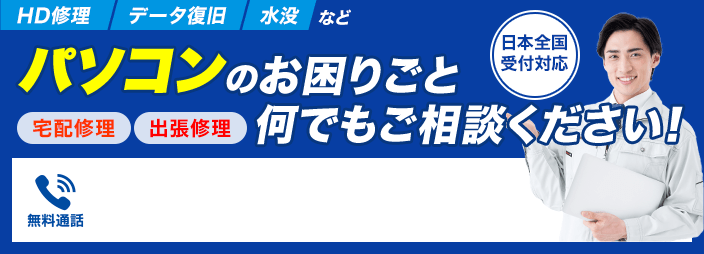
目次
復旧できるパソコンのデータとは?パソコンの状態を確認
パソコンのデータが紛失してしまったときにまず確認するのはパソコンの状態です。データの紛失には、「論理障害」と「物理障害」の大きくわけてふたつの状態があります。自分のパソコンがどちらの状態にあるか確認してみましょう。
「論理障害」とはどのような状態なのか
論理障害とは、データを保存しているハードディスク本体に異常はなく、中のデータだけにトラブルが起こっている状態です。
パソコンを強制終了させてしまったときやデータの送信・転送などの作業中にケーブルが抜けてしまったときなどに起こります。ほかにも、コンピュータウイルスに感染した場合にも論理障害の状態になります。
また、ゴミ箱に入っていたデータを誤って消してしまったり残しておかなければならないデータに別のデータを上書きしてしまったりするのも論理障害です。
「物理障害」とはどのような状態なのか
物理障害とは、ハードディスク本体が破損してデータを紛失してしまっている状態です。ものをぶつけたりパソコンを落としたりして強い衝撃が加わると起こります。
また、飲み物をパソコンにこぼしたり長年使い続けて劣化していたりしても物理障害の状態になります。
普段聞こえないような音やニオイがしたら、ハードディスクの物理障害が起きている可能性があるので、業者に相談したほうがよいでしょう。
データをなくした原因が違えば対処も異なる
上記の状態はどちらもデータを紛失したことに変わりはありませんが、パソコンのデータを復旧させるために必要な対処法は異なります。
誤った対処法をおこなえば、データの復旧ができないどころか余計に状態が悪化する危険性があります。自分のパソコンの状態が正しく把握できない場合は、すぐに業者に連絡しましょう。
データの復旧が難しい状態とは
論理障害で失ったデータを復旧する方法は、比較的簡単にできることが多いといわれています。しかし、物理障害で失ったデータを復旧させるためには、ハードディスクを分解して部品を交換するなどの作業が必要です。専門的な知識のない人が復旧作業をおこなうのとても難しいので、プロの力を借りましょう。
復旧作業に入る前に!控えるべき3つの行為
パソコンのデータ復旧作業を始める前はやってはいけないことがあります。下記の3つの行為をしてしまうと、最悪の場合データの復旧ができなくなってしまうおそれがあるので注意しましょう。
・電源を切ったり入れたりを繰り返す
パソコンに不具合が生じた際に、再起動をすれば直るかもしれないと考える方がいるかもしれませんが、電源の入り切りを繰り返すのは逆効果です。
余計にハードディスクに負荷をかけることになるので、復旧作業をおこなうため以外に電源を入れることはしないようにしましょう。
・データの読み書きをする
一部のデータが破損しているだけだったとしても、別のデータの読み書きをしてはいけません。現時点で破損していないデータであっても、不具合が起きている以上データをさらに紛失するリスクがあります。
保存したはずのデータが消えたりデータの上書きができなかったりと、別のトラブルに発展するおそれもあるので、なるべく早く復旧作業をおこないましょう。
・フリーソフトでの復旧作業
前述した状態のうち、論理障害の場合は市販のソフトでデータの復旧ができる場合があります。しかし、確実にデータ復旧できるというものではありません。
ましてやフリーソフトでは、機能が足りなかったりトラブルが起こったときのサポートがなかったりするので、失敗したときのリスクが大きいという特徴があります。
これらの行為は、自分で無理に直そうとした場合におこなうことでしょう。パソコンの詳しい知識がない方は、大切なデータを無事に復旧させるために早めに業者に依頼することをおすすめします。
データの紛失原因がわからないときは業者に頼ろう!かかる料金

前章でふたつの状態について解説しましたが、ご紹介した項目のどれにも当てはまらない場合や自分ではどちらの状態か判断できないという方もいるでしょう。
原因がわからないままでは適切な対処がおこなえないため、より状態が悪化する危険性があります。パソコンに触れないようにしてすぐに業者に連絡しましょう。
無闇にパソコンをいじらないことがおすすめです
前章でご紹介したように、自分で直そうとして無闇にパソコンをいじってしまうと、かえって状態が悪化するおそれがあります。
パソコンのデータを紛失してしまった場合は、とにかく余計な操作をしないようにしてプロに復旧作業をしてもらうことが最適です。
パソコンのデータ復旧作業とは?業者ができること
パソコンのデータ復旧はデータ復旧サービス業者が対応しています。修理業者ではデータの復旧に対応できない場合もあるので、業者に依頼する場合は、事前にサービス内容を確認しておくとよいでしょう。
データの復旧にかかる料金相場と依頼から解決までの流れ
データの復旧にかかる費用は、破損している程度によります。軽度のものであれば2万円前後、症状が重度の場合は50万円以上必要な場合もあるのです。
業者に復旧作業を依頼すると、まずは状態を確認して見積りが提示されます。その内容などを見てよいと思えば、正式にデータ復旧を依頼して作業日を決め、業者が復旧作業をおこなうという流れです。
どの時点から費用がかかるかは業者によって異なります。調査や見積りをおこなう時点で料金が発生することもあれば、正式に復旧作業をおこなう場合にしか料金が発生しないこともあるのです。
調査や見積りが有料か無料かというのは、費用を抑えるポイントになります。相談の際にどの時点から料金が発生するのかを確かめておくとよいでしょう。
パソコンのデータ復旧・確認方法|論理障害の場合
パソコンのデータ復旧は、論理障害であれば自分で直せる場合もあります。確実にデータが復旧できるという保証はありませんが、自分でも使える市販のソフトがあるので、そういったものを活用してみましょう。
1.データの送信途中で起きた不具合によるデータの紛失
データの送信や移動の途中で不具合が生じてデータを紛失してしまった場合は、古いデータを復元するパソコン自体の機能を使って元に戻せる場合があります。説明書を読むなど、手順にしたがって操作してみましょう。
ただし、データの量が多いと復元できない可能性があります。そのときは、データ復旧用のソフトを使って復元してみましょう。
2.ゴミ箱のデータを完全に消去した
必要なデータを誤ってゴミ箱に入れてしまった場合は、ゴミ箱から復元させるだけなので簡単に元に戻すことができます。しかし、ゴミ箱のデータを完全に消去してしまった場合は、パソコンをいじるだけではデータを復元できません。
1のときと同様データ復旧用のソフトを使って、削除してしまったデータを復元させましょう。
3.コンピュータウイルスに感染してデータを失った
ウイルスに感染してデータを失ってしまった場合は、まずネットワークの接続を切りましょう。そのままにしておくと、パソコンの中のデータが流出してしまうおそれがあります。すぐにネットワークの接続を切って、それから復旧作業をはじめましょう。
ウイルス感染の場合は、さまざまなデータが破損したり消えたりしている可能性があります。データの復元専門の強力なソフトを使って作業をおこないましょう。
4.「システムの復元」とは!その方法
システム復元は、個別のデータやファイルではなく、パソコン自体のシステムやプログラムを指定した日付の状態に戻すための機能です。不要なプログラムをインストールしてしまってアンインストールができないなどのトラブルが発生した場合に使います。
パソコンの設定から「システムの復元」を選択して実行するだけなので、やり方は難しくありませんが、必ず復元できるというものではありません。
ウイルスに感染しているなどの別のトラブルが発生している場合は、システムの復元ができないこともあるので注意しましょう。
論理障害を今後起こさないようにする予防策
論理障害でもっとも簡単に防げるのが人的ミスです。誤ってデータを削除してしまうことがないように、ひとつひとつ確認しながら作業をおこなうよう徹底しましょう。
こまめにバックアップを取ることも大切です。簡単に破損することはないだろうとデータのバックアップを怠ると、トラブルが起こった際に重要なデータがすべて消えてしまうという事態になりかねません。
また、USBメモリーにデータを保存するという方法もあります。パソコンに不具合が起こっても、データがUSBメモリーに残っていれば問題なくデータを使うことができるでしょう。
パソコンのデータ復旧・取り出し|物理障害の場合

パソコンのデータを紛失してしまった場合、対処する方法にはデータの復旧と取り出しがあります。復旧はデータやハードディスク本体が破損している場合に、データを正常なものに戻す必要な作業です。
一方取り出しは、データやハードディスク本体の破損はなく、システムエラーなどでデータが触れない状態になっている場合におこないます。
物理的にハードディスクが破損している場合は、データの復旧をおこなわなければなりませんが、自力で直すことは難しく業者依頼する必要があります。業者に依頼するまでの対処法を覚えておきましょう。
1.ハードディスクが落下・水没
パソコンが机などから落下してハードディスクが破損した場合は、まず電源を確認しましょう。電源が切れている場合は、内部の部品が壊れている可能性があります。無闇に触らず業者に相談しましょう。
また、飲み物をこぼしたり雨に濡れたりしてパソコンが水没してしまった場合は、電源を入れてはいけません。ハードディスクに入り込んだ水分に電気が流れて、無事だった部分まで破損してしまうおそれがあるからです。
2.ハードディスクの劣化・ケーブルがさせなくなった
ハードディスクが劣化して機能しなくなってしまったり、ケーブルがさせなくなってしまったりした場合は、業者にデータの復旧を依頼しなければなりません。
修理業者などに持ち込んでしまうと、破損したハードディスクは新しいものと交換することになる場合があります。しかし、新しいハードディスクに交換してしまうと、破損したハードディスクに残っていたデータを復元することはできなくなってしまうのです。
突然の不具合で焦ってしまうかもしれませんが、パソコンやハードディスクの状態を冷静に判断して適切な場所に相談しましょう。
3.パソコンにつないでも稼働しない
パソコンにつないでいるにも関わらずハードディスクが機能しない場合、パソコンに異常がないのであればハードディスクが破損しているということになるでしょう。すぐに業者に相談してデータを復旧する必要があります。
ハードディスクの寿命と大切なデータの保管方法
ハードディスクの寿命は、使い方によって変わりますが、一般的に3~4年といわれています。劣化が進むと動作が遅い・頻繁にフリーズするなどの不具合が出るので、そういった前兆があったら早めにデータの保管方法を見直しましょう。
ハードディスクが破損してからデータを復旧させる場合は、業者に依頼しなくてはならないので、少し時間がかかります。USBメモリーなどの外付けハードディスクにデ移したり、複数のハードディスクで管理したりして、大切なデータを紛失しないようにしましょう。
まとめ
パソコンのデータは、人的ミスやウイルス、寿命などさまざまなことが原因で失われてしまうおそれがあります。ただし、正しい原因を突き止めて適切に処置をおこなうことができれば、復旧させることも可能です。
パソコンのデータを復旧させる作業は、市販のソフトを活用しておこなうことができる場合があります。しかし、すべてがそれで対処できるわけではなく、場合によっては分解する必要があるなど、専門的な知識を持った人にしか対処できないこともあるのです。
パソコンは修理をおこなう業者やデータの復旧をおこなう業者など、業者の種類もさまざまです。修理かデータの復旧どちらかしか対応できない業者もあるので、データ復旧のサービスに対応しているかどうかを確認して依頼しなくてはなりません。
数多くの業者から適切な業者を選ぶことが大変という方は、弊社に一度ご相談ください。弊社では全国に加盟店があり、さまざまなパソコンのトラブルに対応しています。
相談窓口の対応は年中無休です。お住まいの地域やトラブルの内容に応じて適切な業者をご紹介しますので、お気軽にお問い合わせください。























